win10开始菜单没有运行,本文教您修好win10开始菜单运行
Windows 10是美国微软公司研发的跨平台及设备应用的操作系统。是微软发布的最后一个独立Windows版本。Windows 10共有7个发行版本,分别面向不同用户和设备。截止至2018年3月7日,Windows 10正式版已更新至秋季创意者10.0.16299.309版本,预览版已更新至春季创意者10.0.17120版本
点击开始-运行,这是打开运行最常用的方式,多么正常不过的操作。可能用快捷键打开运行的方式都没从开始菜单中打开运行的方式的用户多。在win10系统中,开始菜单中的运行命令却消失了。下面,小编就来跟大家介绍修复win10开始菜单运行的操作步骤了。
现在使用电脑的用户是越来越多了,用过电脑系统的朋友都知道,点击开始菜单栏,有一个“运行”命令,在里面输入一些内容可以检查或显示相应的服务框,用户一升级到Win10系统上,开始菜单的“运行”命令就不见了呢?下面,小编就来教大家如何恢复win10开始菜单运行。
修复win10开始菜单运行
右键点击桌面空白处,然后点击“新建”-“快捷方式”。

开始菜单图解详情-1
然后在文本框中输入一下内容,并点击下一步按钮。
explorer shell:::{2559a1f3-21d7-11d4-bdaf-00c04f60b9f0}
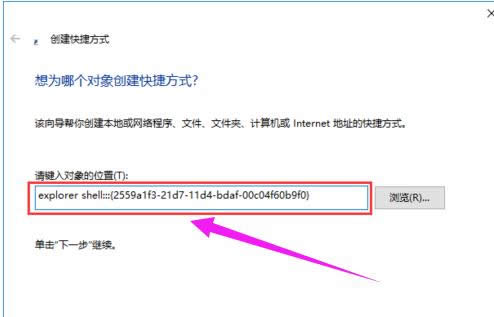
win10图解详情-2
改成“运行”,并点击“完成”按钮

运行图解详情-3
为了美观,可以更换快捷方式的图标,右键点击新建好的快捷方式,
然后点击“属性”,再点击“更改图标”按钮。

win10图解详情-4
再找一个合适的图标,或者自定义图标也可以,选择后,点击:确定。

运行图解详情-5
右键点击桌面新建的快捷方式,然后选择“固定到“开始”屏幕”。

开始菜单图解详情-6
最后,点击开始菜单,里面就有“运行”按钮啦。

系统运行图解详情-7
以上就是修复win10开始菜单运行的操作步骤了。
新技术融合:在易用性、安全性等方面进行了深入的改进与优化。针对云服务、智能移动设备、自然人机交互等新技术进行融合。Windows 10所新增的Windows Hello功能将带来一系列对于生物识别技术的支持。除了常见的指纹扫描之外,系统还能通过面部或虹膜扫描来让你进行登入。当然,你需要使用新的3D红外摄像头来获取到这些新功能。